
엑셀쿠키는 한 번의 다운로드로 평생 이용하실 수 있습니다. 프로그램과 데이터를 고객의 PC에 저장하여 사용하는 형식이라 안전하게 사용 가능합니다. 이용 기간에 따른 추가 비용이 발생하지 않아 매우 경제적입니다.
중소기업의 개별 특성, 다양한 업무를 상황별로 고려하여 제작된 프로그램을 업데이트합니다. 분야별 5,000여 개의 프로그램 중 내 업무에 맞는 프로그램을 다운받는 맞춤형 서비스입니다.
쿠키 프로그램은 MS Excel의 기본 사용법만 알면 즉시 사용할 수 있는 매운 쉬운 프로그램으로 누구나 손쉽게 배우고 사용할 수 있습니다.
중소기업의 모든 업무자동화!
쿠키의 업무자동화 프로그램은 VBA 코드로 개발된 제품으로
MS Excel 프로그램 기반으로 사용 가능하며,
자체적으로 개발한 기능은 물론,
MS Excel의 강력한 기능을 모두 사용하실 수 있습니다.

엑셀쿠키는 기업의 생산성을 높이는 업무자동화 지원 프로그램입니다.
 합계를 구하는 SUM함수
합계를 구하는 SUM함수
 이럴 때 사용하세요.
이럴 때 사용하세요.
SUM함수는 입력된 숫자 또는 셀, 셀범위 안에 있는 값의 합계를 함수입니다.
기본적인 함수이지만 자주 사용되면 유용한 함수입니다.
거래처별 매출에 대한 총 합계를 구해보도록 하겠습니다.
 사용방법
사용방법
 수식을 직접 입력하여 합계 구하기
수식을 직접 입력하여 합계 구하기
E22셀을 선택하고 아래 그림과 같이 SUM함수를 입력하면 지정된 셀 범위의 거래처 총 합계를 구할 수 있습니다.
수식 : =SUM(E5:E20)
설명 : E5:E20 셀범위의 합계를 구합니다.
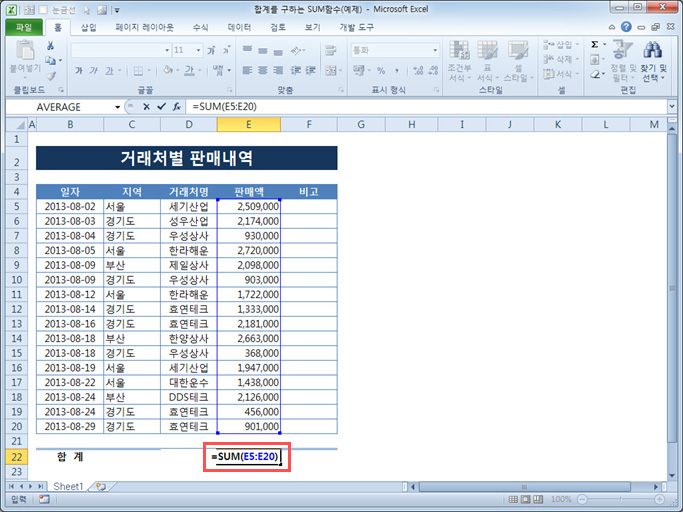
 자동계산으로 합계 구하기
자동계산으로 합계 구하기
자동계산은 지정한 셀 범위의 합계, 평균, 개수, 최대값, 최소값 등을 클릭만으로 쉽게 구할 수 있는 기능으로
E5:E22 셀 범위를 지정한 다음 [홈] 탭 - [편집] 그룹의 자동계산 메뉴를 클릭하면 판매액을 쉽게 구할 수 있습니다.
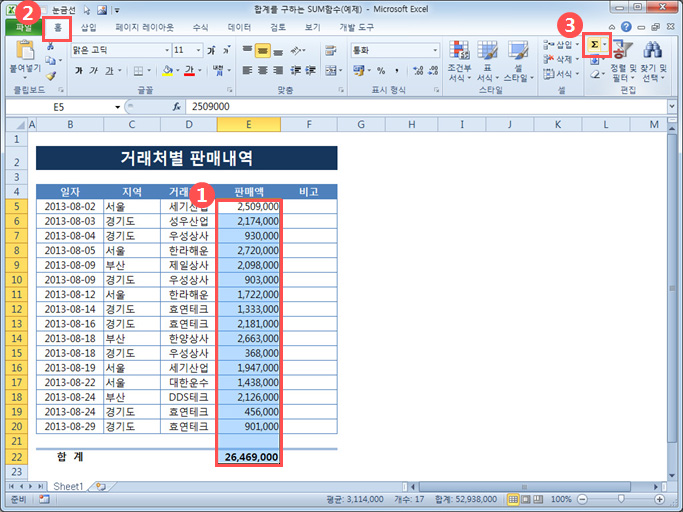
 함수 마법사로 합계 구하기
함수 마법사로 합계 구하기
1. 합계를 구할 E22 셀을 선택하고 [수식] 탭 - [함수 라이브러리] 그룹의 함수삽입 메뉴를 클릭합니다.
함수 마법사 대화상자가 나타나면 함수선택 목록에서 SUM함수를 선택하고 [확인] 버튼을 클릭합니다.
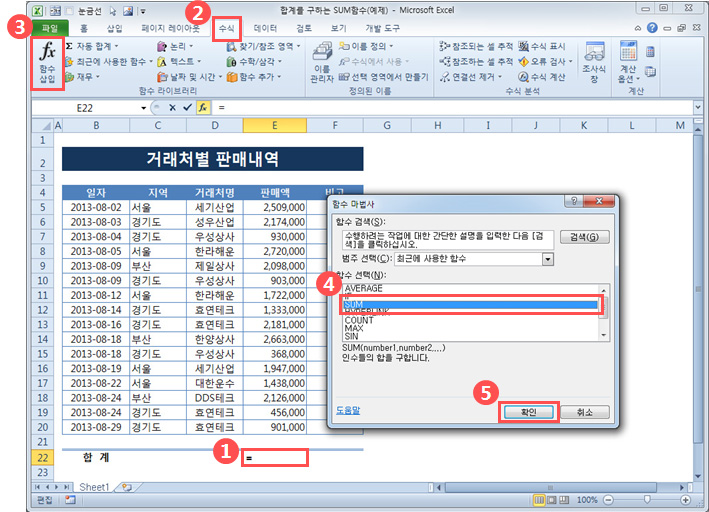
2. 함수인수 대화상자가 나타나면 합계를 구할 셀 범위를 지정한 다음 [확인] 버튼을 클릭하면
거래처별 총 판매액을 구할 수 있습니다.
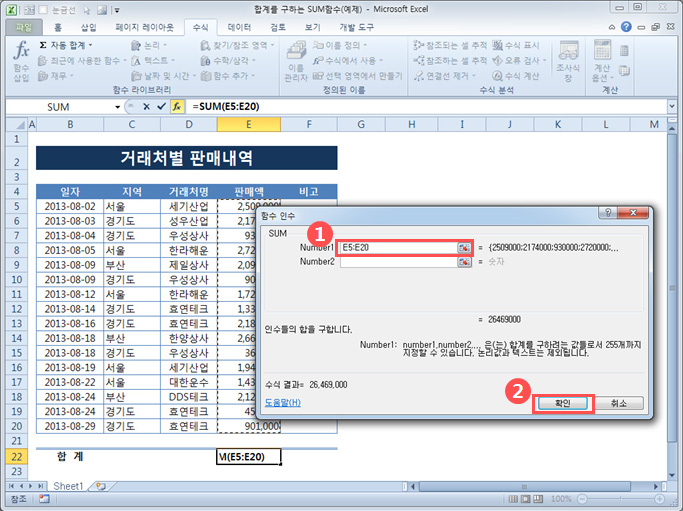
2. 다운로드 받은 콘텐츠는 본인(본인회사)만 사용할 수 있습니다.
3. 다른 사람과 공유하거나 원본 또는 수정 후 무단전제,무단배포,무단판매,무단 공유할 수 없습니다.
4. 웹상에서 배포는 상업,비상업적 목적을 불문하고, 손해배상등 가중처벌됩니다.
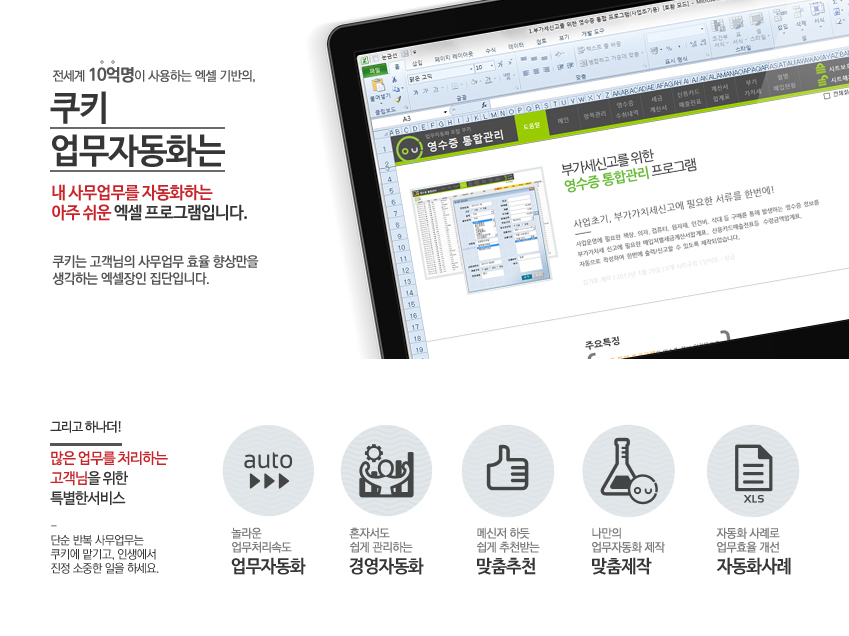




















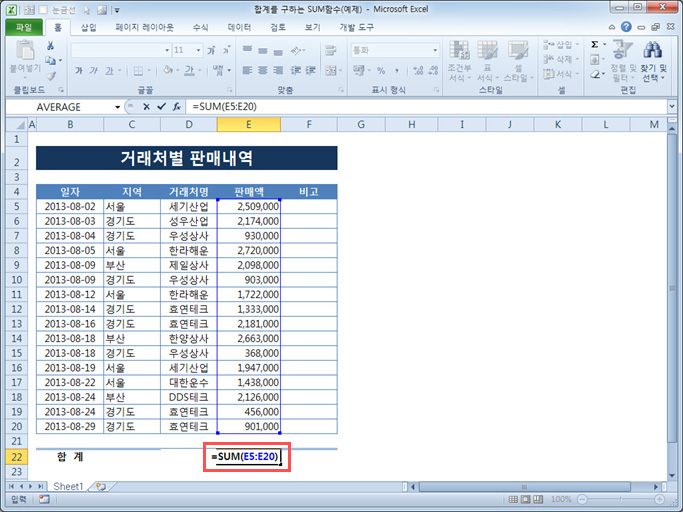
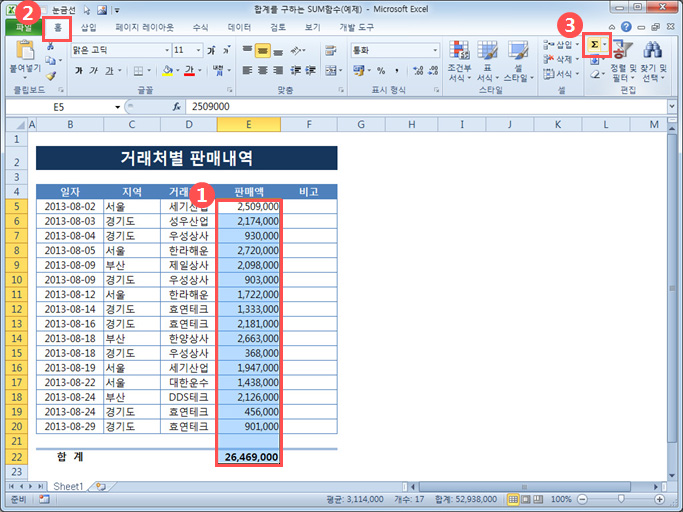
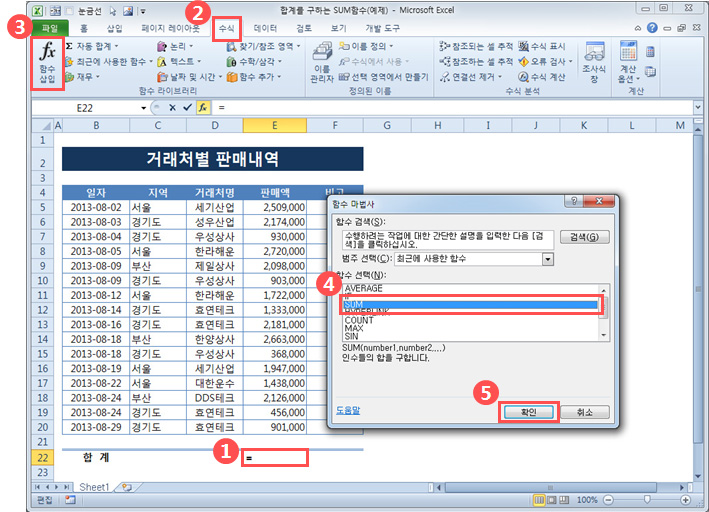
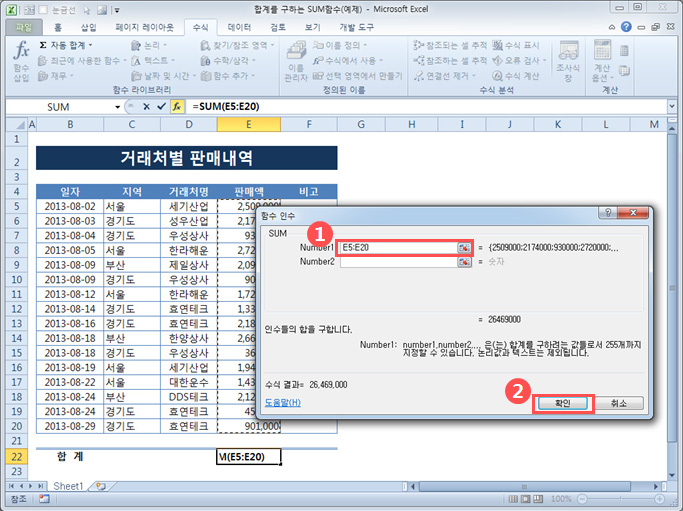



 KaKao ID 친구추가 : @coukey
KaKao ID 친구추가 : @coukey 


